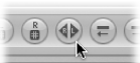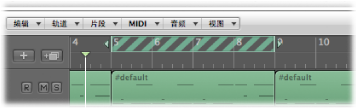使用循环模式
您可以使用“循环”模式重复回放所选部分。对以下情况非常有用:
编写项目的一部分(例如韵律或合唱)
在录制之前练习录音
连续录制单个轨道
编辑事件
录制多个弹奏
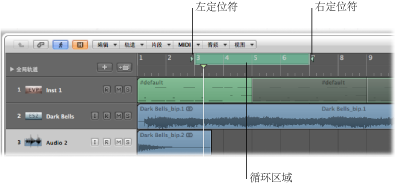
当“循环”模式活跃时,将显示绿色条:
显示一个标尺时,位于小节标尺的上半部分
显示两个标尺时,位于小节标尺的中间部分
循环区域由左右定位符的位置定义。停用“循环”模式时,左定位符和右定位符将会消失,循环区域变暗。
在走带控制条中点按“循环”按钮(或“循环模式”键盘命令,默认分配: C)。
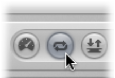
点按小节标尺顶部(在灰色定位符条上)。
在“循环”模式中:
播放头从循环末尾跳至循环开头。
“播放”命令从循环开头开始回放。
若要从另一位置开始回放,请点按两次“暂停”,或按一下“暂停”然后按“播放”。
在循环跳跃点上,您可以使用“追踪事件”功能: “文件”>“项目设置”>“MIDI”>“追踪”>“追踪循环返回”。有关追踪事件的更多信息,请参阅使用追踪事件功能。
通过使用“文件”>“项目设置”>“录音”面板中的不同选项,可以决定“循环”模式下录音的工作方式。
在小节标尺上定义循环
您可以在小节标尺上定义、移动循环,并调整其大小。
在小节标尺顶部从左向右拖移鼠标。
循环区域在小节标尺中显示为绿色条,而且“循环”模式会自动打开。
抓住中间的绿色循环条(鼠标指针会变成手形指针),然后向左或向右拖移它。
两条线从循环开始点和结束点沿屏幕向下延伸。这样便于将循环与编配区域中的片段,或钢琴卷帘窗编辑器中的事件对齐。
抓住循环任意一端的手柄(三角形)来移动开始点或结束点(在 Logic Pro 打开时也可执行此操作)。
备注: 您可以通过按住 Shift 键点按小节标尺中的位置来设定循环的开始点或结束点(看哪一个最靠近)。即使循环条处于可见范围之外或“循环”模式已被关闭,也可以这样做。
在小节标尺中以图形方式设定循环大小时,其开始点和结束点(即总体大小)量化为在“吸附”菜单中选取的设置。有关更多信息,请参阅将片段编辑吸附到时间位置。
使用定位符位置定义循环
您可以在走带控制条定位符显示中以数字形式输入定位符位置(从而设定循环边界)。定位符显示在“位置”显示的右侧。上面的数值表示左定位符位置,而下面的数值表示右定位符位置。
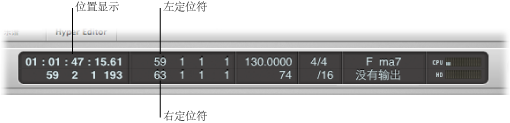
连按任一定位符显示栏,并输入左位置值或右位置值。
键入所有小节、节拍、子节拍和音位值(数字之间使用空格或句点),然后按下 Return 键关闭输入框并设置定位符。
备注: 只需输入第一个数字即可快速将定位符设定在小节开头。
点按并按住走带控制条中任意一个左右定位符编号栏,并向上或向下移动鼠标。
相应循环边界(如果在小节标尺中显示)随即移到匹配位置。
您也可以选择将定位符位置显示为 SMPTE 值或音乐位置。
按住 Control 键点按走带控制条的显示区域,并选取“将定位符显示为时间”。
此操作不影响小节标尺显示模式。
点按小节标尺右侧的向下箭头小图标,然后选取“小节”模式或“时间”模式。
此操作会相应更新走带控制条定位符显示。
使用快捷键菜单定义循环
您可以从走带控制条上的循环按钮访问快捷键菜单。此快捷键菜单提供以下选项:
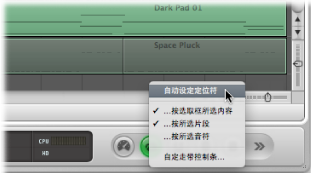
- 自动设定定位符: 选取它以在创建新选择(根据以下三个选项)时,按所选内容自动设定定位符。
备注: “循环”按钮上的符号指示“自动设定定位符”菜单项的当前状态:
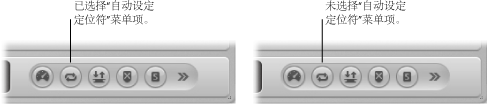
- 按选取框所选内容: “自动设定定位符”使循环范围准确保持在选取框所选区域周围。
- 按所选片段: “自动设定定位符”使循环范围准确保持在所有选定片段或折叠夹的外侧边框周围。
- 按所选音符: “自动设定定位符”使循环范围(按小节取整)保持在所有所选音符事件周围。
使用走带控制条模式按钮定义定位符
您可以使用下列命令(已用作走带控制条按钮)来定义定位符位置。也可以点按这些按钮来激活或停用各种功能,而更好的方法是使用相应的键盘命令(电脑键盘快捷键)来加快工作流程。
备注: 以下屏幕截图显示了所有相关按钮。由于可以自定走带控制条,因此项目走带控制条中的可用按钮会有所不同。有关进一步信息,请参阅自定走带控制条。
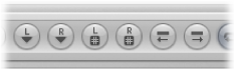
- “设定左定位符”和“设定右定位符”: 允许您在对话框中直接输入左或右定位符的位置。也可以使用键盘命令。
- “按播放头设定左定位符”和“按播放头设定右定位符”: 当前播放头位置用于定义左定位符或右定位符的值。也可以使用键盘命令。
- “将定位符向前移动一个循环长度”和“将定位符向后移动一个循环长度”: 将循环段移动循环自身长度的距离。也可以使用键盘命令。
使用片段或事件定义循环
您可以使用下列键盘命令将定位符设定到所选片段或事件的开始点和结束点:
- 按片段/事件来设定定位符: 将定位符设定到所选片段或事件的开始点和结束点。
- 设定定位符并播放: 将定位符设定到所选片段(或事件)的开始点和结束点并开始回放。
- 按片段/事件来设定取整的定位符: 按距所选片段或事件的开始点和结束点最近的小节线来取整定位符位置。
- “设定取整的定位符和播放”与“设定取整的定位符和录音”: 按距所选片段或事件的开始点和结束点最近的小节线来取整定位符位置,然后开始回放或录音。
- “设定取整的定位符和循环播放”和“设定取整的定位符和循环录音”: 按距所选片段或事件的开始点和结束点最近的小节线来取整定位符位置,然后切换到循环播放或录音模式。
使用标记定义循环
通过将标记拖到小节标尺顶部来创建一个与此标记长度相同的循环。有关创建和使用标记的详细信息,请参阅处理标记。
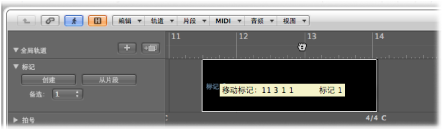
您还可以使用以下任一键盘命令:
- 按标记和启用的循环来设定定位符: 将循环设定到当前所选标记并激活“循环”模式。循环的长度由标记的长度决定。
- 按下一个标记和启用的循环设定定位符: 将循环设定到下一个标记并激活“循环”模式。
- 按上一个标记和启用的循环设定定位符: 将循环设定到上一个标记并激活“循环”模式。
备注: 这些命令非常适合在现场演奏时重复演奏某部分。在演奏期间采用此方法为所有要重复的项目部分定义标记。